Para aquellos que no lo sepáis, Cortana es el asistente de voz que integra el propio Windows. Digamos que es el equivalente al asistente que encontramos en los dispositivos móviles tanto basados en Android como en iOS y que tanto usamos.
Sin embargo, a pesar de los esfuerzos que Microsoft ha puesto con el paso de los años y las versiones de Windows en esta función, no ha tenido el éxito esperado. De hecho, poco a poco ha perdido parte de su funcionalidad, aunque aún nos puede ser de mucha utilidad para determinadas tareas. Por ejemplo, a la hora de consultar algunos datos de interés, la meteorología de la zona, curiosidades, realizar conversiones, etc.
Pero uno de los principales objetivos que tenía el gigante del software para Cortana era que pudiésemos controlar el sistema a través de la voz. Pero parece que los resultados a este respecto no fueron lo suficientemente aceptables. Era un a pesar de todo lo comentado aún son muchos los usuarios que hacen uso de esta herramienta en sus equipos con Windows. Solo hace falta acostumbrarse un poco a su uso para sacarle rendimiento. De hecho, hay muchos que aún desconocen por completo su existencia, y es posible que les resulte útil su utilización.
Es más, quizá haya personas que hayan escuchado hablar de los beneficios que nos propone el asistente de Windows, pero no sepan cómo ponerlo en funcionamiento. Probablemente algunos piensen que para poder aprovecharse de este elemento en sus equipos de sobremesa tienen que instalar algo adicionar al propio sistema operativo. Esto es precisamente de lo que vamos a hablar a continuación.
Qué tengo que añadir a Windows para usar las funciones de Cortana
Lo primero que debemos saber en este sentido es que a priori no necesitamos instalar ningún programa adicional para poder hacer uso de este asistente de voz en Windows. El propio sistema operativo lo trae instalado de forma predeterminada, o al menos así debería ser, por lo que no tenemos más que activarlo para poder utilizarlo. Si no vemos el botón correspondiente al asistente en la barra de tareas, no tenemos más que pinchar con el botón derecho en la misma para activar la opción Mostrar botón de Cortana.
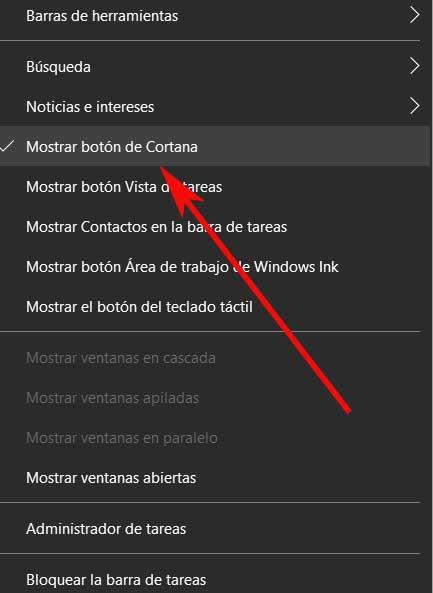
A partir de ahí no tenemos más que introducir las credenciales correspondientes a nuestra cuenta de Microsoft para poder iniciar Cortana empezar a usar este elemento. Sin embargo, se puede dar el caso de que nos encontremos con algún Windows modificado de antemano, porque nos encontremos con un PC en el que Cortana se ha borrado. En ese caso, si deseamos utilizar el asistente de voz en este ordenador, lo tenemos fácil.
Eso sí, en este supuesto que os comentamos sí que va a ser necesario que descarguemos un software, aunque en realidad este va a ser el propio asistente. Lo mismo sucede si nosotros lo hemos eliminado de forma manual porque hayamos tenido algún tipo de problema con el mismo. Aquí lo único que tenemos que hacer es acceder a la tienda oficial del sistema operativo, donde ya podremos buscar el asistente por su nombre. Esto nos dará la posibilidad de descargar Cortana desde la Microsoft Store e instalarla en nuestro equipo.

